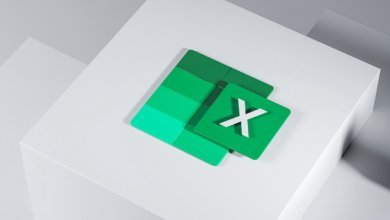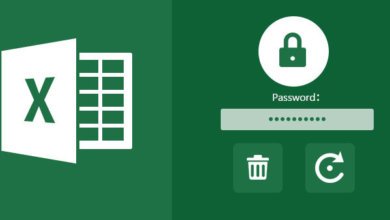Como Desproteger a Ficha Excel sem Senha
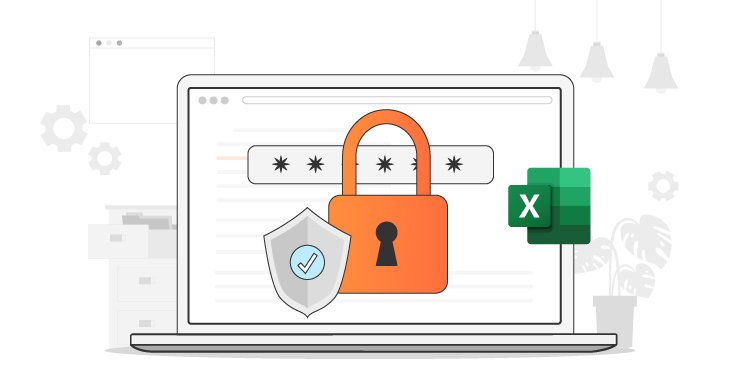
A folha de trabalho Excel é propensa a conter informações muito vitais sobre a empresa. É onde são guardadas todas as aritméticas e possíveis demonstrações financeiras. Seguindo este exemplo, muitas organizações tomam muitas precauções quando manuseiam tais folhas. Eles prosperam para evitar a partilha de informação com utilizadores não autorizados. E tudo isto pelas boas razões – para evitar possíveis apagamentos ou aditamentos de informação. Daí, o bloqueio de uma folha ou a aplicação da protecção por senha. Tudo isto é para o bem até que o inimaginável aconteça. E se se esquecer da senha que acabou de utilizar para bloquear uma folha de trabalho ou uma pasta de trabalho Excel crítica? Deve encontrar uma solução rápida sobre como desproteger uma folha Excel sem uma palavra-passe. Percorrer para ver possíveis formas de sair do gancho.
Método 1. Melhor forma de desproteger a folha Excel sem password
A solução de topo para desproteger folhas de Excel sem palavras-passe é através do Excel Password Remover. Esta solução fácil permite-lhe recuperar qualquer palavra-passe Excel esquecida em passos simples. Recuperará sem perdas a sua palavra-passe em numerosos cenários. Utilize-o quando a sua pasta de trabalho Excel estiver bloqueada, quando não conseguir editar uma folha de trabalho Excel em que esteja a trabalhar actualmente, ou se não conseguir imprimir a sua pasta de trabalho ou folha de trabalho Excel.
E não acaba aí!
Excel Password Remover é um dos melhores softwares de recuperação de palavra-passe Excel, oferecendo três tipos de ataque com palavra-passe – Dictionary Attack, Brute-force with Mask Attack, e Brute-force Attack. Siga estes passos para desproteger ficheiros Excel sem palavras-passe.
Passo 1. Executar o Excel Password Remover
Primeiro, inicie o Excel Password Remover no seu computador e seleccione a opção ‘Remove Restriction’ para desproteger o seu ficheiro Excel. Isto permitir-lhe-á ler qualquer conteúdo nos ficheiros Excel protegidos por palavra-passe, quando tiver perdido a sua palavra-passe de documento Excel, ou quando a palavra-passe da sua folha de trabalho Excel não funcionar.

Passo 2. Importar ficheiro Excel bloqueado
Seleccione o ficheiro Excel com a palavra-passe protegida para desbloquear. Basta clicar no sinal ‘+ ‘ para adicionar os seus ficheiros ao programa. A seguir, carregar no botão ‘Remover’ para que o programa inicie o processo de remoção da palavra-passe.
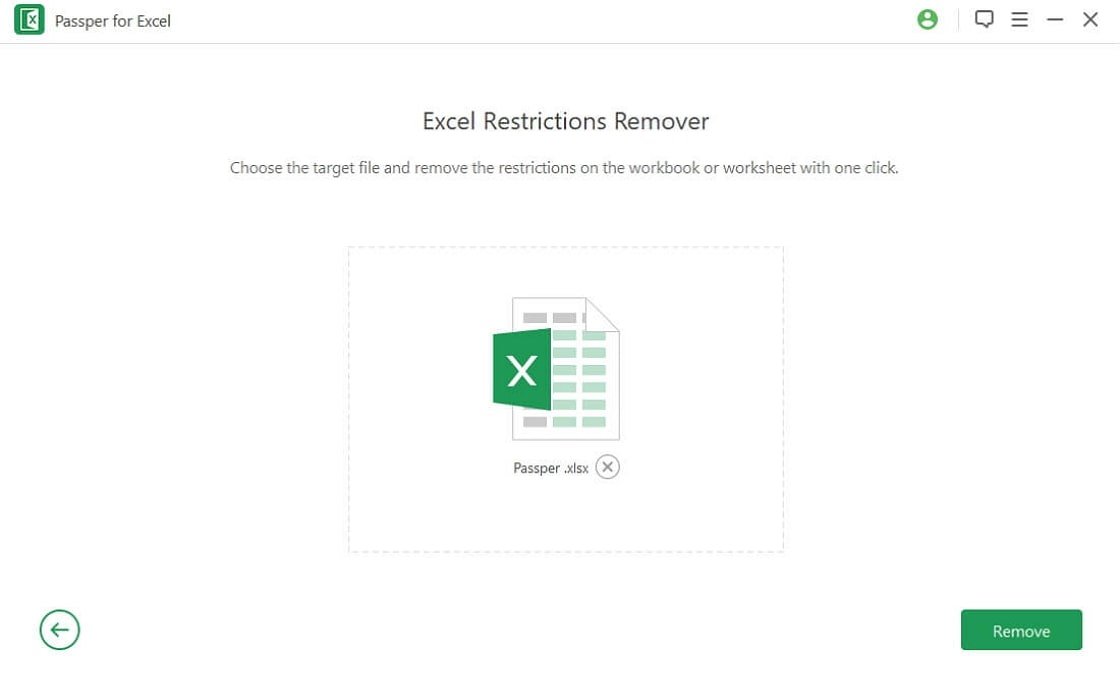
Passo 3. Remover palavra-passe de restrição
O passo final é a execução do programa e a remoção da senha de restrição. Basta clicar na opção ‘Open Folder’ para localizar o seu ficheiro Excel sem restrição de palavra-passe. Pode agora aceder ao ficheiro Excel sem palavra-passe.
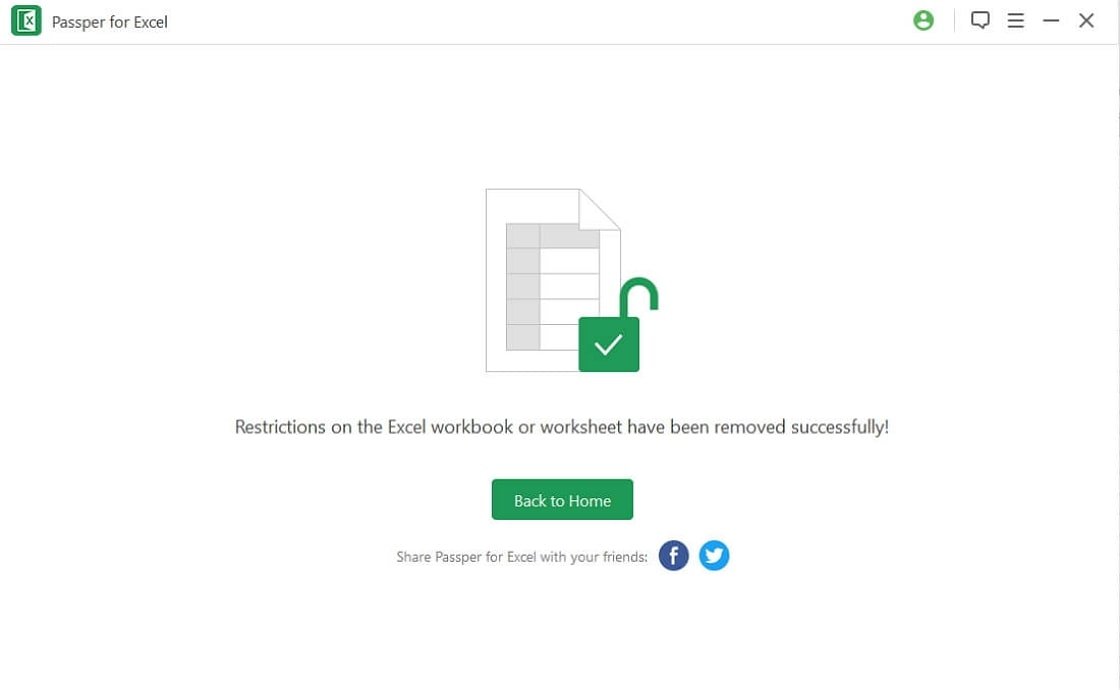
Método 2. Como Desproteger a Ficha Excel sem Palavra-passe através do Código VBA
Versões posteriores do MS Excel permitem-lhe desproteger folhas de Excel sem uma palavra-passe no código Visual Basic Application.
Passo 1. Identificar a folha Excel que está protegida por palavra-passe e abri-la. Em seguida, prima Alt+F11 para abrir o Editor Visual Basic.
Passo 2. A seguir, ir para o painel da esquerda e clicar no botão direito do rato no painel Project-VBAProject – nome do livro de exercícios. Enquanto estiver aberto, vá ao Menu ‘Contexto’ e clique na opção ‘Inserir’ > ‘Módulo’.
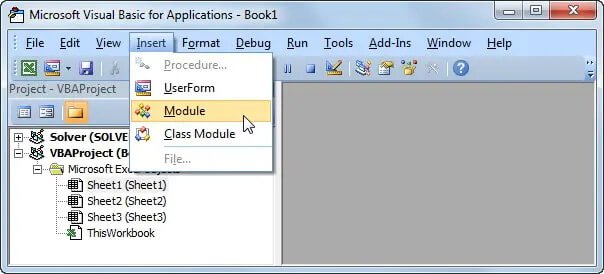
Passo 3. Será imediatamente redireccionado para uma janela aberta que requer um código. Por favor escreva o código abaixo na janela e clique na opção ‘Run’.
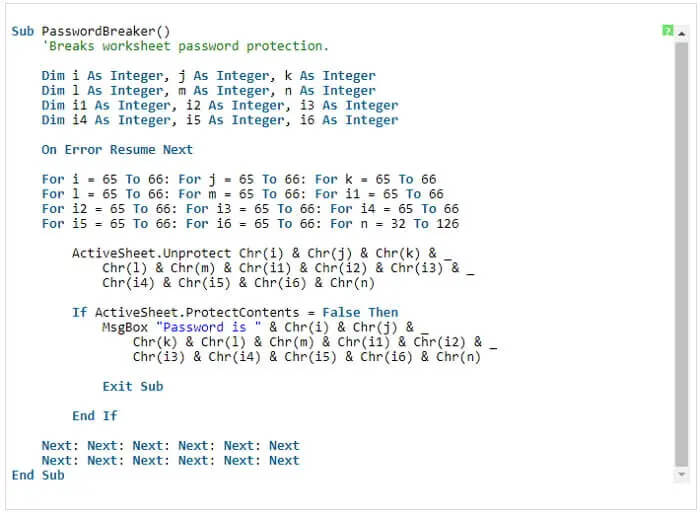
Dê alguns minutos à macro para gerar uma nova palavra-passe. E não está de modo algum relacionado com a palavra-passe original. É apenas para abrir a folha de Excel protegida. Clique na opção ‘OK’ e aceda ao seu ficheiro Excel.
Nota: Lembre-se de que cada folha de Excel requer que execute uma macro VBA independente. Da mesma forma, guarde o seu ficheiro como uma pasta de trabalho Excel 2003 com Extensão ‘xls’ antes de executar a macro. Uma vez desprotegido, guarde o seu ficheiro com a extensão .xlsx.
Método 3. Como Desproteger Arquivos Excel sem Senha Usando ZIP
O Zip oferece-lhe outra forma rápida de desproteger o Excel sem palavra-passe. No entanto, só é eficaz para ficheiros Excel guardados no formato ‘.xlsx’.
Passo 1. Comece por alterar o seu ficheiro Excel protegido de ‘.xlsx’ para ‘.zip’ extensão.
Passo 2. Depois utilizar o software 7Zip para abrir o arquivo ‘ZIP ‘. Procure a pasta ‘xl-> worksheets’ e abra-a para aceder aos ficheiros nomeados sob várias folhas. São normalmente nomeados com a extensão ‘.xml’ – tais como sheet1.xml, sheet2.xml, e assim por diante. Eliminar a etiqueta que começa e termina com ‘sheetProtection’.
Passo 3. Finalmente, alterar a extensão do ficheiro para .xlsx. Com isto, o ficheiro Excel protegido teria ficado desprotegido, e pode agora editar livremente a sua folha Excel.
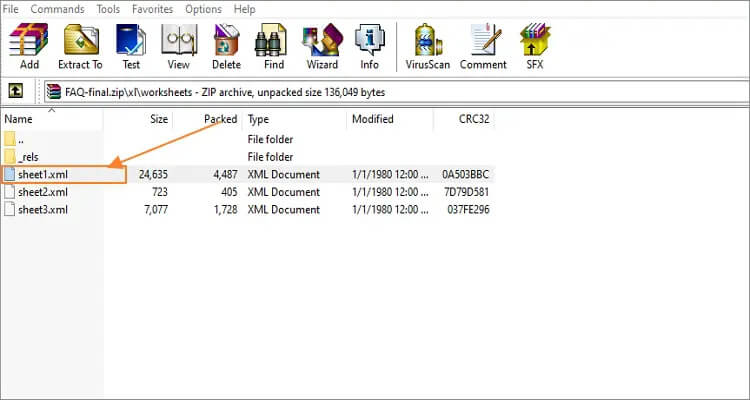
Método 4. Como Desproteger o Excel sem Palavra-passe Utilizando a Ficha Google
Precisará de uma conta Google Drive para utilizar esta opção. Mas mais uma vez, oferece-lhe uma forma rápida de desproteger a sua folha de trabalho Excel em poucos passos, como abaixo indicado.
Passo 1. Abra o seu Google Drive, depois crie uma nova Google Sheet. Também pode subscrever uma nova conta se ainda não possuir uma.
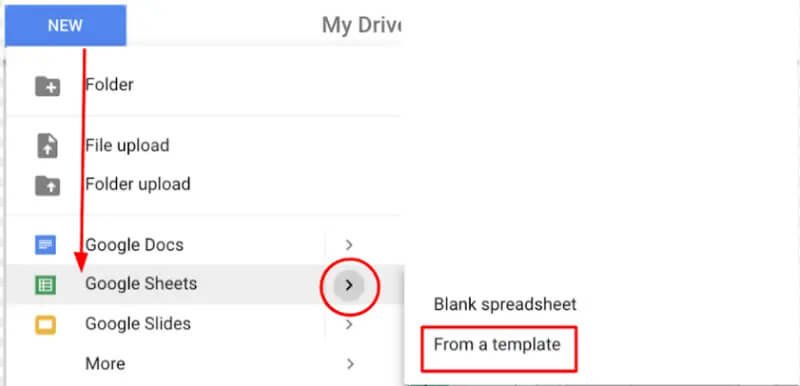
Passo 2. Uma vez iniciada a sessão, clicar na opção ‘File’ menu > ‘Import’.
Passo 3. Marcar a caixa ‘Importar ficheiro’ e seleccionar a opção ‘Upload’.
Passo 4. Prima o separador ‘Seleccione um ficheiro a partir do seu dispositivo’.
Passo 5. A seguir, percorra entre os seus ficheiros Excel e seleccione a folha Excel protegida que deseja desproteger. Depois clique no separador ‘Abrir’.
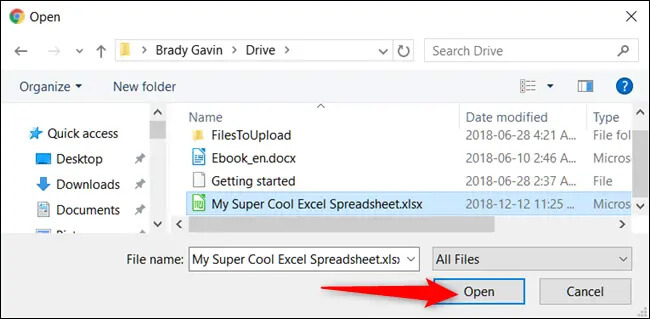
Passo 6. Será redireccionado para a janela ‘Importar ficheiro’, escolher a opção ‘Substituir folha de cálculo,’ e seleccionar a opção ‘Importar dados’. A sua folha Excel será automaticamente importada para ‘folha de trabalho Google’. A boa notícia é que agora será ‘Desprotegida’; por isso, pode ir em frente e editar o ficheiro Excel usando a folha do Google ou descarregá-lo para o seu PC.
Método 5. Como Desproteger a Ficha Excel sem Senha Online
A outra forma de desproteger ficheiros Excel sem palavra-passe é online. LostMyPass pode remover a palavra-passe da sua folha Excel em poucos passos.
Basta visitar a página LostMyPass MS Excel Password Recovery e carregar a folha Excel protegida.
Espere alguns dias, e bum! A sua folha Excel ficará desprotegida.
Vá em frente e faça quaisquer alterações, pois o ficheiro Excel ficará sem qualquer protecção por palavra-passe.
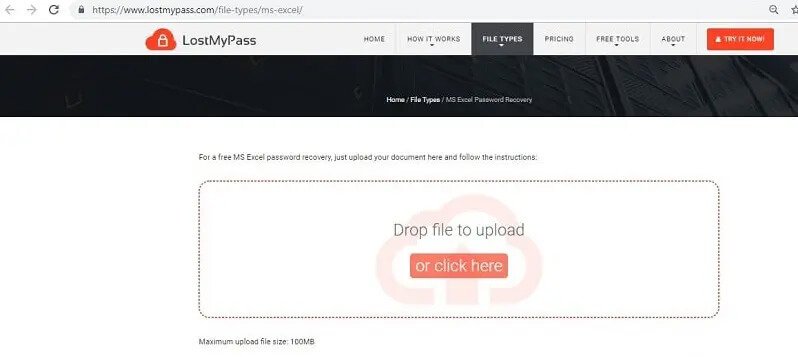
Dicas de bónus: Como Desproteger a Folha Excel com Senha
Provavelmente conhece a palavra-passe da sua folha Excel e deseja remover a protecção. Da mesma forma, poderá ter recuperado a sua palavra-passe de outros serviços ou ferramentas. Se assim for, pode desproteger facilmente a sua folha Excel com palavra-passe através destas etapas.
Passo 1. Abra a sua folha Excel protegida e introduza a palavra-passe, e clique no botão ‘OK’.
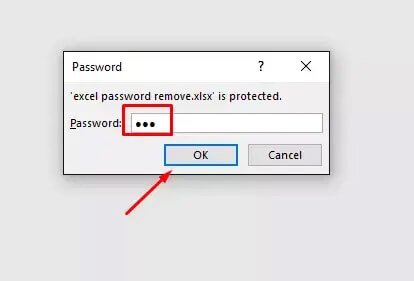
Passo 2. A seguir, clicar na opção ‘Ficheiro’ > ‘Info’.
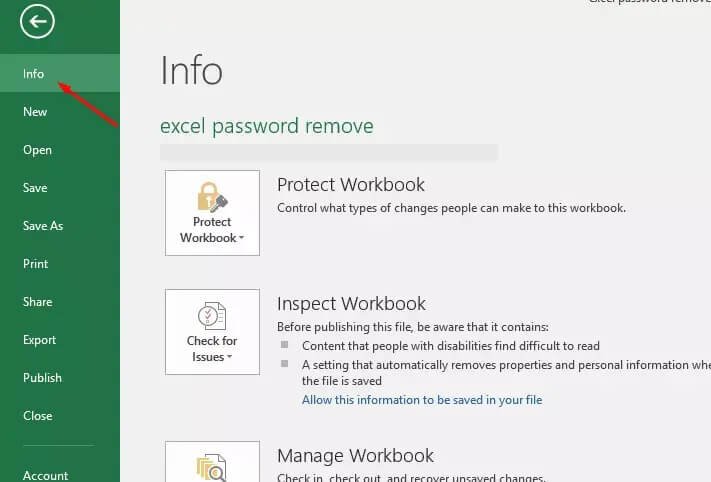
Passo 3. Avançar para o ícone ‘Proteger Livro de Trabalho’.
Passo 4. Depois clique na opção ‘Encriptar com Senha’. Finalmente, remover a palavra-chave e clicar em ‘OK’.
Passo 5. Pode agora editar, guardar, e fazer outras alterações ao ficheiro Excel sem palavra-passe.
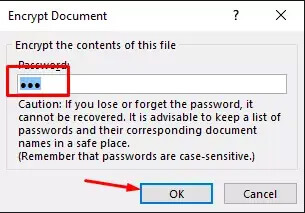
Conclusão
Estes métodos são uma margem de manobra rápida para desproteger ficheiros Excel sem palavras-passe. A maior parte dos ficheiros Excel contém assuntos confidenciais que não desejaria partilhar com fontes online. É aí que entra o Excel Password Remover. É eficiente, com três modos para protecção rápida de remoção de palavra-passe. Utilize-o para vários cenários como quando a sua pasta de trabalho Excel está bloqueada ou quando não pode editar a sua folha de trabalho Excel.